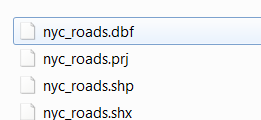Geoserver安装部署
目录
1、下载所需工具
JDK:GeoTools是基于Java的,所以要安装Java环境JDK(Java Development Kit)。
地址为http://www.oracle.com/technetwork/java/javase/downloads/jdk8-downloads-2133151.html
当前的最新版本是8u20,根据自己需要下载,此处下载的是jdk-8u20-windows-i586.exe安装程序版,当然,首先必须接受他的二进制代码许可协议。
tomcat:Tomcat 服务器是一个免费的开放源代码的Web 应用服务器。
地址为http://tomcat.apache.org/download-80.cgi
当前的版本是8.0.应该下载的是这个
32-bit/64-bit Windows Service Installer (pgp, md5)
Geoserver.war:
地址为:
http://sourceforge.net/projects/geoserver/files/GeoServer/
2、安装
1、安装jdk
参考网址:http://jingyan.baidu.com/article/6dad5075d1dc40a123e36ea3.html
点击.exe文件进行安装。第一次是安装 jdk ,安装成功后紧接着第二次安装 jre 。建议两个都安装在同一个java文件夹的根目录下,分在在两个子文件夹中。
例如:D:\ProgramFiles (x86)\Java\jdk1.8.0_20
D:\Program Files (x86)\Java\jre
如果不更改安装目录安装在C盘,则可以一路下一步安装了。
2配置jdk
安装完JDK后配置环境变量, 计算机→属性→高级系统设置→高级→环境变量。
系统变量→新建 JAVA_HOME 变量 。
变量值填写jdk的安装目录
本人的是:
D:\Program Files (x86)\Java\jdk1.8.0_20
系统变量→寻找 Path 变量→编辑
在变量值最后输入
%JAVA_HOME%\bin;%JAVA_HOME%\jre\bin;
(注意原来Path的变量值末尾有没有;号,如果没有,先输入;号再输入上面的代码)
系统变量→新建 CLASSPATH 变量
变量值填写
.;%JAVA_HOME%\lib;%JAVA_HOME%\lib\tools.jar
(注意最前面有一点)
验证:
Win+R
CMD
在命令窗口输入java -version,出现%内的情况,则配置成功
%%%%%%%%%%%%%%%%%%%%%%%%%%%%%%%%%%%%%%%%%
Microsoft Windows [版本 6.2.9200]
(c) 2012 Microsoft Corporation。保留所有权利。
C:\Users\lenovo>java -version
java version “1.8.0_20”
Java(TM) SE Runtime Environment (build1.8.0_20-b26)
Java HotSpot(TM) Client VM (build 25.20-b23,mixed mode)
C:\Users\lenovo>
%%%%%%%%%%%%%%%%%%%%%%%%%%%%%%%%%%%%%%%%%
3 安装tomcat
参考网址:
http://jingyan.baidu.com/article/f96699bbb274c9894e3c1b23.html
点击.exe文件安装,可以更改目录,例如,我的安装目录为
D:\Program Files (x86)\Apache SoftwareFoundation\Tomcat 8.0
4配置tomcat
系统变量→新建CATALINA_BASE变量
变量值填写tomcat的安装路径,例如我的
D:\ProgramFiles (x86)\Apache Software Foundation\Tomcat 8.0
系统变量→新建CATALINA_HOME变量
变量值填写tomcat的安装路径,例如我的
D:\ProgramFiles (x86)\Apache Software Foundation\Tomcat 8.0
系统变量→寻找 Path 变量→编辑
在变量值最后输入
%CATALINA_HOME%\lib;%CATALINA_HOME%\bin
验证
在tomcat的安装目录下,例如我的是
D:\Program Files (x86)\Apache SoftwareFoundation\Tomcat 8.0\bin
点击Tomcat8w.exe,你的可能是tomcat7w.exe,进入属性设置面板,将service status设置为started,也就是点击start按钮。
打开浏览器,在地址栏输入:
http://localhost:8080
如果进入以下界面,则tomcat安装和配置成功
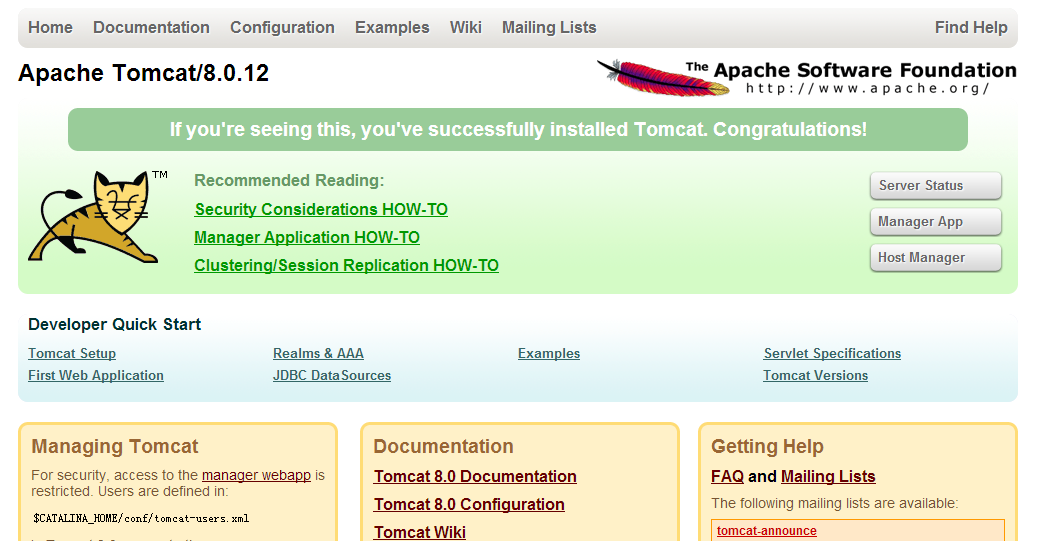
5 安装geoserver
Geoserver.war.zip解压,将里面的geoserver.war复制到tomcat的安装目录下的webapp文件夹下,过一会,大约十几秒,文件夹里会自动多一个geoserver.war的解压文件,此时geoserver安装完毕。
如果上面的步骤都是正确的话,在地址栏输入
http:/localhost:8080/geoserver/web将会出现如下啊界面。
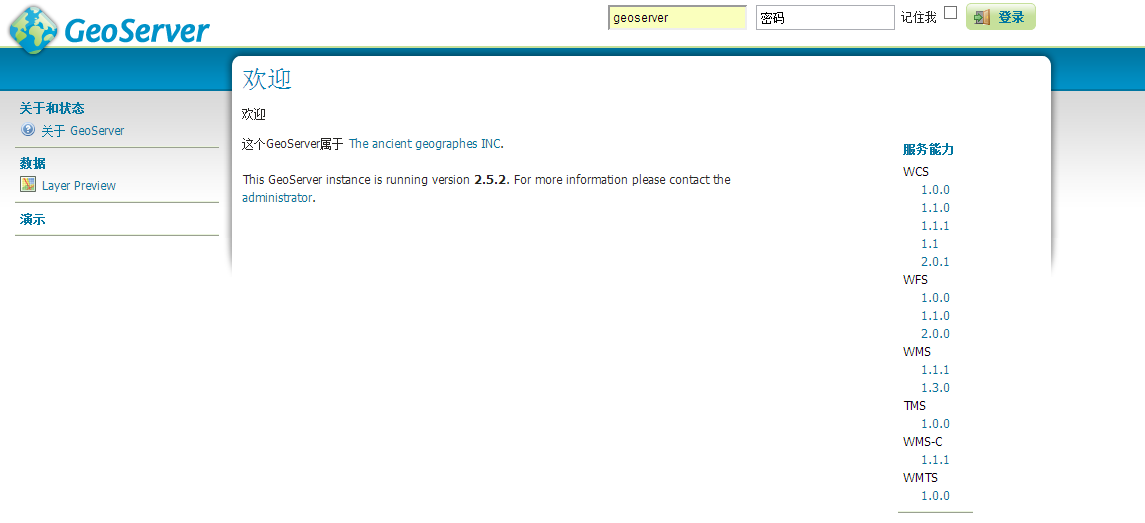
转载自:https://blog.csdn.net/u012839396/article/details/39456513